
Crear búsqueda
La búsqueda de Expediente consiste en localizar un determinado expediente en Netcontent, para esto cuenta con varias formas de búsqueda. Estas búsquedas pueden guardarse, de manera tal que puedan ser utilizadas en el futuro por los usuarios.
Estas búsquedas guardadas pueden ser utilizadas por el usuario que las creó, o ser públicas para todos los usuarios de la plataforma. Esta opción se define al momento de crear la búsqueda y puede ser modificada en el futuro en caso de ser necesario, al igual que todos los parámetros almacenados de la búsqueda original.
Para que un campo pueda ser utilizado como búsqueda, debe de tener activo en los campos del expediente activa la función de "Índice" para las búsquedas rápidas, y de "Filtro", para las búsquedas completas.
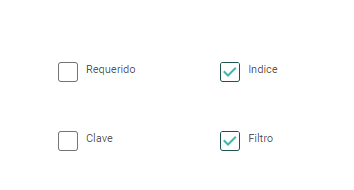
BÚSQUEDAS RÁPIDAS
Las búsquedas rápidas son aquellas búsquedas que podemos realizar directamente desde la ventana de expedientes con tareas pendientes, en validación, o desde una búsqueda completa ya realizada. Estas búsquedas se pueden realizar sobre el Id, nombre, tarea, o campos índices del expediente.
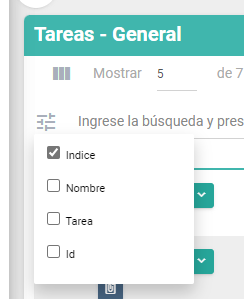
Una vez que sepamos sobre que tipo de filtro realizaremos la búsqueda, debemos ingresar la misma en "Ingrese la búsqueda y presione ENTER", y realizar lo indicado.

En este caso de ejemplo, si quisieramos buscar por el expediente que contenga en el campo "NOMBRE" el valor "PRUEBA", debemos realizar una búsqueda rápida del tipo índice, e ingresar esa búsqueda como filtro, y posteriormente presionar ENTER.

BÚSQUEDAS COMPLETAS
Desplegando en el panel izquierdo del sistema uno de los tipo de expedientes sobre los que tengamos acceso y querramos realizar una búsqueda, haremos click sobre el icono de la lupa 
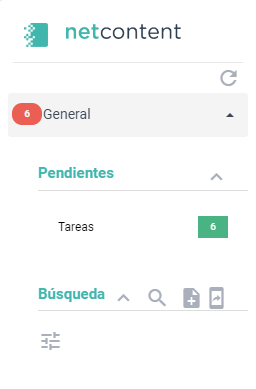
Accederemos a la pestaña de creación de búsquedas completas, donde visualizaremos algo como lo siguiente:
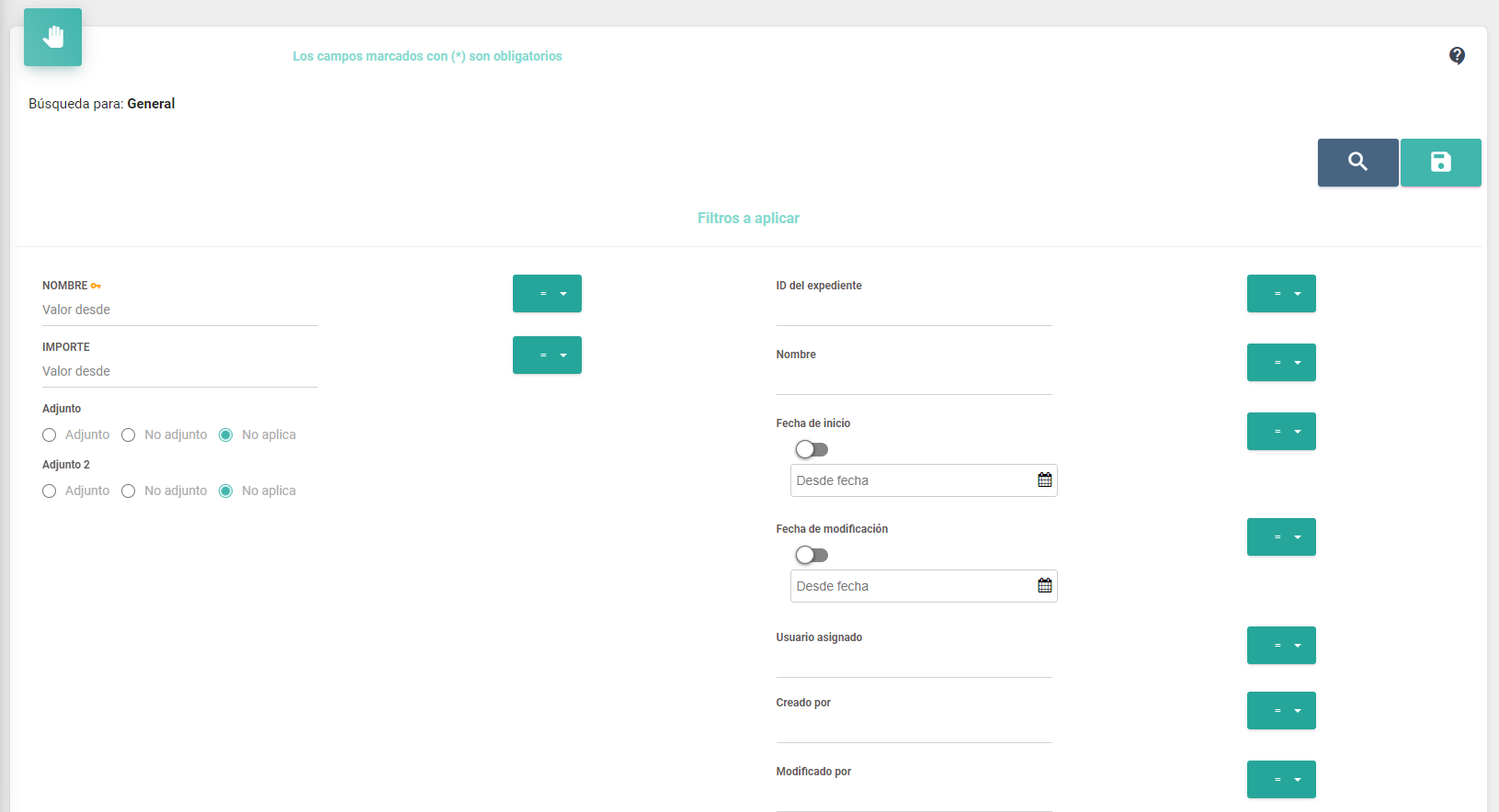
La cantidad de campos a visualizar en esta pestaña variará dependiendo de los campos índices que tengamos definidos, y los permisos que tengamos asignados sobre el propio tipo de expediente, dentro de nuestro perfil.
En cada campo, podremos realizar búsquedas que nos permitan encontrar un determinado número de expedientes, según la exactitud de los valores de nuestros filtros. Estos filtros pueden ser realizados sobre valores igual a (=), igual o mayor (>=), igual o menor (<=), distinto a un valor (!=), o entre dos valores (><)
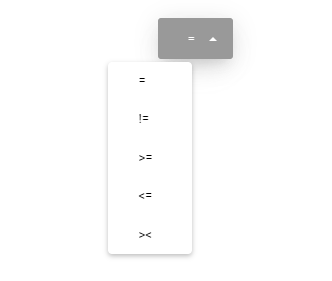
Podemos realizar búsquedas por uno o mas campos a la vez, con esto podemos realizar búsquedas mas específicas, según distintos criterios de filtrado. Por ejemplo:
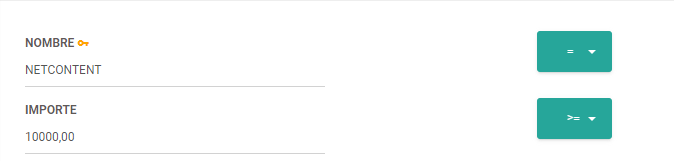
Como vemos podemos asignar varios valores en los campos, en donde el campo de NOMBRE cumpliría el rol de "Igual Igual (==)" a nivel de programación, mientras que el de IMPORTE, devolvería resultados con expedientes que, además, cuyos valores sean superiores o iguales a 10000,00.
El sistema en todo momento nos indicará visualmente qué combinación de filtros estamos aplicando, en la parte superior de la pantalla, y nos permitirá eliminarlos, si así lo quisiéramos:

Ahora tenemos la opción de realizar la búsqueda en ese momento  o guardarla para que, además, pueda ser utilizada más veces en el futuro
o guardarla para que, además, pueda ser utilizada más veces en el futuro  .
.
En el caso que querramos guardar la búsqueda, el sistema nos pedirá que le coloquemos un nombre, de manera tal que nos permita identificar esta búsqueda visualmente cada vez que queramos hacer uso de ella.
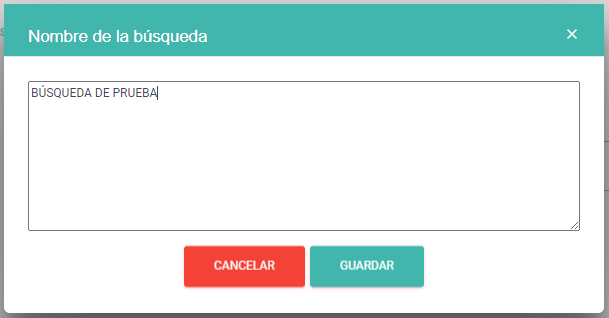
Una vez guardemos el nombre, la pantalla nos mostrará dos opciones nuevas:
 : Activando esta opción, Netcontent nos permitirá que la búsqueda creada sea nuestra búsqueda por defecto cada vez que hagamos click en el panel lateral izquierdo, es decir, automáticamente al realizar click en el nombre de nuestro tipo de expediente se aplicará esta búsqueda, de manera tal que podamos ahorrar tiempo cada vez que ingresemos.
: Activando esta opción, Netcontent nos permitirá que la búsqueda creada sea nuestra búsqueda por defecto cada vez que hagamos click en el panel lateral izquierdo, es decir, automáticamente al realizar click en el nombre de nuestro tipo de expediente se aplicará esta búsqueda, de manera tal que podamos ahorrar tiempo cada vez que ingresemos.
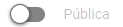 : Activando esta opción, Netcontent nos permitirá que todos los usuarios de la plataforma puedan hacer uso de esta búsqueda que estamos creando.
: Activando esta opción, Netcontent nos permitirá que todos los usuarios de la plataforma puedan hacer uso de esta búsqueda que estamos creando.

Luego para realizar la búsqueda con los patrones ya establecidos debemos pulsar el botón  que se encuentra en la parte superior. Y el sistema a continuación realizar la búsqueda sobre todos los expedientes para ese tipo especifico de Expediente, donde aplique el criterio de filtro seleccionado.
que se encuentra en la parte superior. Y el sistema a continuación realizar la búsqueda sobre todos los expedientes para ese tipo especifico de Expediente, donde aplique el criterio de filtro seleccionado.
En el lado derecho de la ventana de búsqueda tenemos otros criterios especiales, los cuales solo se basan en valores propicios por el mismo sistema al momento de concebir el Expediente.
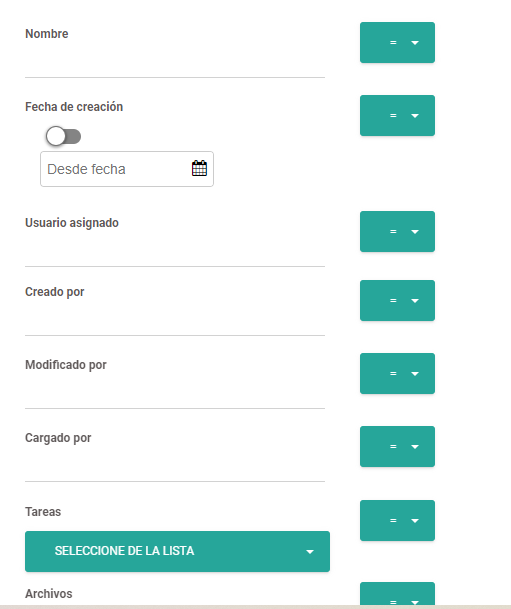
Entre algunos de los campos que viene de forma genérica del sistema tenemos:
- Id del expediente
- Nombre
- Fecha de inicio
- Fecha de modificación
- Usuario asignado
- Creado por
- Modificado por
- Cargado por
- Tareas (aparecerán todas las tareas del flujo de "MODULO PRINCIPAL" de nuestro tipo de expediente).
- Archivos (se utilizará el nombre del archivo).
- Expirados
- Desactivados
- Empresas
Creado con el Personal Edition de HelpNDoc: Optimice la creación de su documentación con una herramienta de creación de ayuda